

 0
0
آموزش آپلود سایت Asp.Net روی سرور
آموزش آپلود سایت Asp.Net روی سرور
در این پست آموزش کامل نحوه آپلود سایت روی سرور واقعی را توضیح می دهیم.
خرید دامنه
برای خرید دامنه ir می توانید از سایت نیک خریداری کنید که تمام مالکیت دامنه را به نام شما ثبت می کند.
همچنین می توانید هنگام خرید هاست،از همان سایت، دامنه را نیز خریداری کنید.
خرید هاست
برای خرید هاست می توانید سایت های زیادی را بررسی کنید و هاست مورد نیاز خود را خریداری کنید. دو سایت سرورپارس و میهن وب هاست نسبت به مبلغی که برای خرید هاست ها دریافت می کنند خدمات بهتری ارائه می دهند.
انتشار وب سایت
حال بعد از خرید دامنه و هاست نوبت به انتشار وب سایت می رسد.
بعد از خرید هاست یک ایمیل حاوی اطلاعات هاست خریداری شده به ایمیل شما ارسال می شود.
حال وارد website panel خود شوید و یک دیتابیس ایجاد کنید و سپس یک نام کاربری ایجاد کنید و این نام کاربری را به دیتابیسی که ساخته اید متصل کنید.
طبق تصویر زیر sql server 2012 را انتخاب کنید

با انتخاب گزینه Create Database می توانید یک دیتابیس ایجاد کنید و با انتخاب Create User می توانید یک کاربر برای اتصال به دیتابیس ایجاد کنید.

با انتخاب Create Database صفحه زیر باز می شود
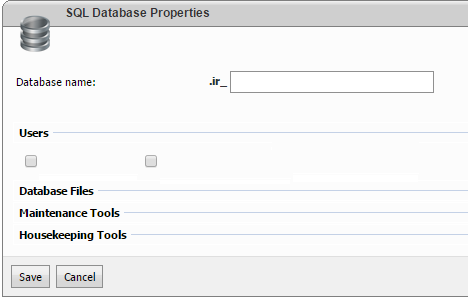
در صفحه بالا می توانید یک نام برای دیتابیس خود وارد کنید و روی گزینه save کلیک کنید.
نکته:
در این قسمت می توانید در قسمت Users ها یک کاربر برای اتصال به دیتابیس انتخاب کنید در صورتی که قبلا کاربری ایجاده کرده باشید.
نام دیتابیس شما به صورتی زیر خواهد بود.
Iranganj.com_Example
با انتخاب Create User صفحه زیر باز می شود
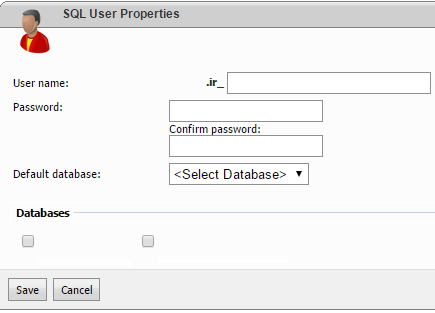
در صفحه بالا می توانید یک نام کاربری ایجاد کنید و همچنین می توانید دیتابیسی که این نام کاربری به آن متصل شود را مشخص کنید.
انتقال دیتابیس از کامپیوتر شخصی به هاست
برای این کار یک backup از دیتابیس خود بگیرید و سپس دیتابیسی که در هاست ایجاد کردید را انتخاب کنید و صفحه به شکل زیر باز می شود.
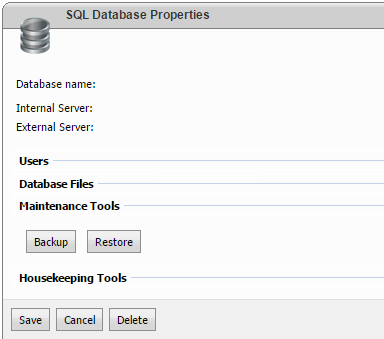
طبق تصویر بالا گزینه maintenance tools را انتخاب کنید و روی گزینه restore کلیک کنید تا صفحه زیر باز شود.

در این قسمت با کلیک بر روی Choose File می توانید فایل های با فرمت های مشخص شده در تصویر جهت انتقال دیتابیس از کامپیوتر شخصی به هاست انجام دهید.
webconfing
حال باید تنظیمات مربوط به اتصال دیتابیس را در webconfing را انجام دهید.
برای این کار یک کانکشن استرینگ مانند زیر در webconfing وارد کنید.
<connectionStrings>
<add name="DataBaseName" connectionString="Data Source=.;Initial Catalog=DataBaseName;User ID=Username;Password=Password" providerName="System.Data.SqlClient" />
</connectionStrings>
حال نام کاربر ، رمز عبور نام کاربری و نام دیتابیس که در هاست ایجاد کردید را وارد کنید.
حالت Debug را غیر فعال کنید
هنگامیکه که برنامه نویسی شما تمام شده است و زمان استفاده واقعی از برنامه فرار رسیده است. فراموش نکنید که حالت debug در کامپایل نهایی برنامه تان به false تغییر دهید.
Publish وب سایت
حال نوبت publish کردن وب سایت می رسد برای اینکار از آموزش publish وب سایت که در پست های قبلی در سایت قرار داده شده استفاده کنید.
انتقال فایل ها به سرور
در آخر نوبت به انتقال وب سایت به سرور می رسد. بعد از پابلیش وب سایت به مسیر پابلیش شده بروید و فایل ها را به صورت یک فایل zip فشرده کنید.
برای انتقال فایل های می توانید در websitepanel یک ftp ایجاد کنید و سپس از طریق نرم افزار های مانند cuteftp و filezilla برای انتقال فایل ها به سرور استفاده کنید.
همچنین با انتخاب گزینه file Manager در website panel
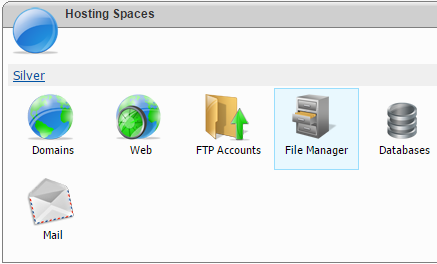
در صفحه زیر دامنه مورد نظر را انتخاب کنید
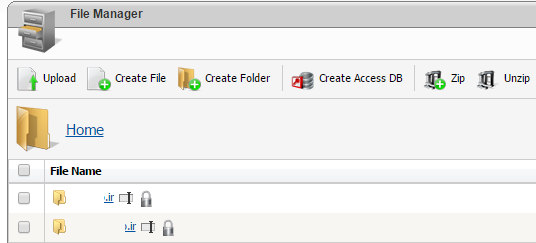
و در صفحه زیر wwwroot را انتخاب کنید
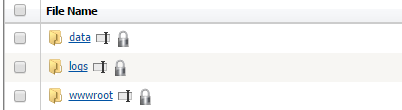
صفحه ای به شکل زیر باز می شود
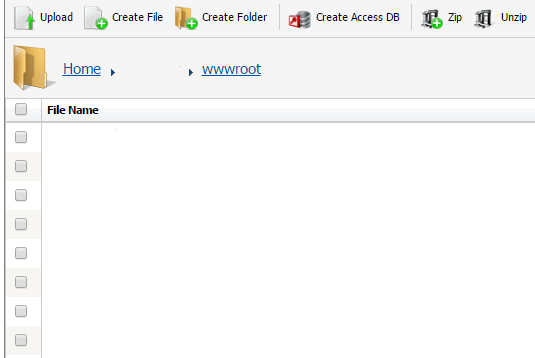
طبق تصویر بالا باید فایل ها را در پوشه wwwroot آپلود کنید.
نکته:
توجه داشته که فقط فایل های با فرمت zip می توانید در این قسمت unzip کنید و توصیه می شود هنگام آپلود فایل ها آنها را به صورت یک فایل zip شده در بیاورید و سپس آپلود کنید.
در صورتی که برای اولین بار می خواهید فایل ها را روی هاست انتقال دهید تمام فایل های موجود در داخل پوشه wwwroot را حذف کنید.



نظر / سوال